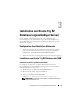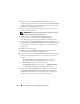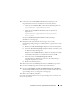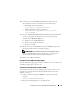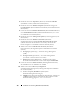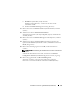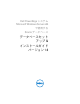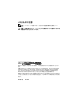Owner's Manual
Installation von Oracle 11g R2 Database (Einzelknoten) 113
12
Geben Sie im Fenster
Installation Location
(Installationsort) die
folgenden Informationen ein und klicken Sie auf
Next
(Weiter):
• Geben Sie im Feld
Oracle Base
(Oracle-Stammpfad) Folgendes ein:
%SystemDrive%:\app\Administrator
• Geben Sie im Feld
Software Location
(Software-Speicherort)
Folgendes ein:
%SystemDrive%:\app\Administrator\product\
11.2.0\grid
Das Fenster
Perform Prerequisite Checks
(Vorüberprüfungen
durchführen) wird angezeigt.
13
Befolgen Sie die nachstehenden Anweisungen, wenn eine der
Überprüfungen fehlgeschlagen ist und Korrekturen vorgenommen werden
müssen:
a
Klicken Sie auf
Fix & Check Again
(Reparieren und neu überprüfen).
b
Im Fenster
Execute Fixup Scripts
(Reparatur-Skripts ausführen) wird
ein Reparatur-Skript bereitgestellt.
Melden Sie sich als
Administrator
an, führen Sie das Reparatur-Skript
zum Beheben der Probleme aus und klicken Sie dann auf
OK
.
c
Stellen Sie im Fenster
Perform Prerequisite Checks
(Vorüberprüfungen durchführen) sicher, dass alle Überprüfungen
erfolgreich abgeschlossen wurden.
d
Klicken Sie auf
Next
(Weiter).
14
Klicken Sie im Fenster
Summary
(Übersicht) auf
Finish
(Fertig stellen).
15
Das Fenster
Setup
zeigt den Fortschritt der Grid-Installation.
16
Das Fenster
Installation of Oracle Grid Infrastructure for a Standalone
Server was Successful
(Installation der Oracle Grid-Infrastruktur für einen
eigenständigen Server war erfolgreich) wird angezeigt.
17
Klicken Sie auf
Close
(Schließen).
Die Oracle Grid-Infrastruktur für einen eigenständigen Server ist damit auf
dem System installiert.